
Phiên bản iOS 14 được Apple chính thức giới thiệu vào ngày 16/9/2020 với hơn 100 tính năng mới và cải tiến đáng chú ý. Tuy nhiên, có khá nhiều người dùng phàn nàn về việc iPhone bị lỗi kết nối Wi-Fi, Bluetooth, 4G, Face ID... sau khi nâng cấp lên iOS 14. Làm thế nào để khắc phục tình trạng trên?
1. Cập nhật lên iOS 14.0.1
Nếu Face ID ngừng hoạt động sau khi cập nhật iOS 14, bạn hãy thử nâng cấp iPhone lên phiên bản mới hơn bằng cách vào Settings (cài đặt) - General (cài đặt chung) - Software Update (cập nhật phần mềm) - Download & Update (tải về và cập nhật). Lưu ý, dung lượng bản cập nhật có thể thay đổi tùy vào thiết bị bạn đang sử dụng.
Trong trường hợp đang sử dụng iOS 14 beta, bạn vào Settings (cài đặt) - General (cài đặt chung) - Profile (hồ sơ) và xóa phần cấu hình tương ứng, sau đó khởi động lại thiết bị và tiến hành cập nhật iPhone lên iOS 14.0.1 hoặc phiên bản cao hơn.
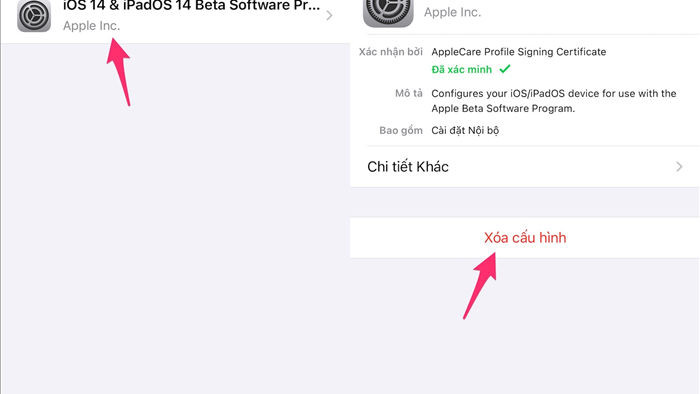
2. Làm sạch camera TrueDepth
Nếu Face ID vẫn gặp sự cố, hãy đảm bảo bạn đã làm sạch camera trước bằng một miếng vải mềm sợi nhỏ, không sử dụng nước hoặc các chất tẩy rửa.
3. Khởi động lại thiết bị
Đây là cách đơn giản nhất để khắc phục các lỗi không rõ nguồn gốc. Để thực hiện, bạn vào Settings (cài đặt) - General (cài đặt chung) - Shut down (tắt máy) - Slide to power off (trượt để tắt nguồn). Khi màn hình đã tắt hoàn toàn, bạn nhấn nút nguồn khoảng vài giây cho đến khi xuất hiện logo Apple.
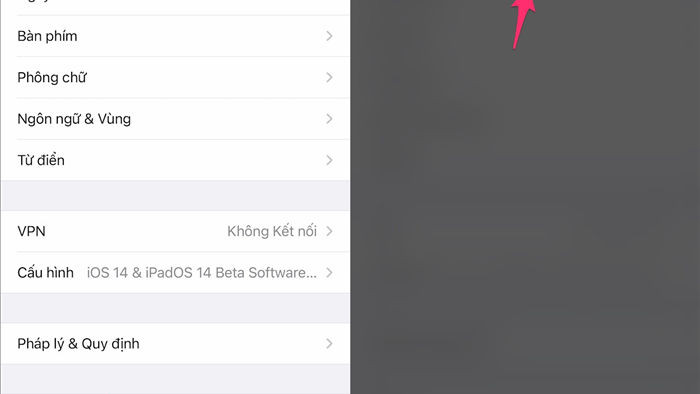
Trong trường hợp iPhone bị đơ và không thể thao tác, bạn hãy nhấn giữ nút nguồn và nút Home cùng lúc cho đến khi xuất hiện logo Apple. Nếu đang sử dụng iPhone X trở lên, bạn nhấn và thả tăng âm lượng, nhấn và thả nút giảm âm lượng, sau đó giữ im nút nguồn để khởi động lại thiết bị.
4. Thiết lập khuôn mặt mới
Nếu Face ID tiếp tục không hoạt động, có lẽ bạn cần phải xóa khuôn mặt cũ và thiết lập lại khuôn mặt mới bằng cách vào Settings (cài đặt) - Face ID & Passcode (Face ID và mật mã) - Set Up an Alternate Appearance (thiết lập diện mạo thay thế) và làm theo các bước hướng dẫn trên màn hình.

Bên cạnh đó, bạn cũng có thể nhấn vào tùy chọn Reset Face ID để đặt lại Face ID. Khi hoàn tất, bạn hãy truy cập vào mục Face ID & Passcode (Face ID và mật mã) - Set Up Face ID (thiết lập Face ID) và thiết lập khuôn mặt mới.
Trong trường hợp Face ID vẫn không hoạt động sau khi thực hiện tất cả các bước khắc phục ở trên, bạn nên xóa toàn bộ dữ liệu trên iPhone và khôi phục lại mọi thứ thông qua bản sao lưu iCloud hoặc iTunes.
Ngoài ra, bạn cũng có thể mang iPhone đến các trung tâm ủy quyền của Apple để được trợ giúp. Lỗi Face ID cũng thường xảy ra trên iPhone X, XS, XS Max, 11, 11 Pro hoặc 11 Pro Max khi thiết bị đã được thay màn hình bằng những linh kiện không chính hãng của Apple.
























